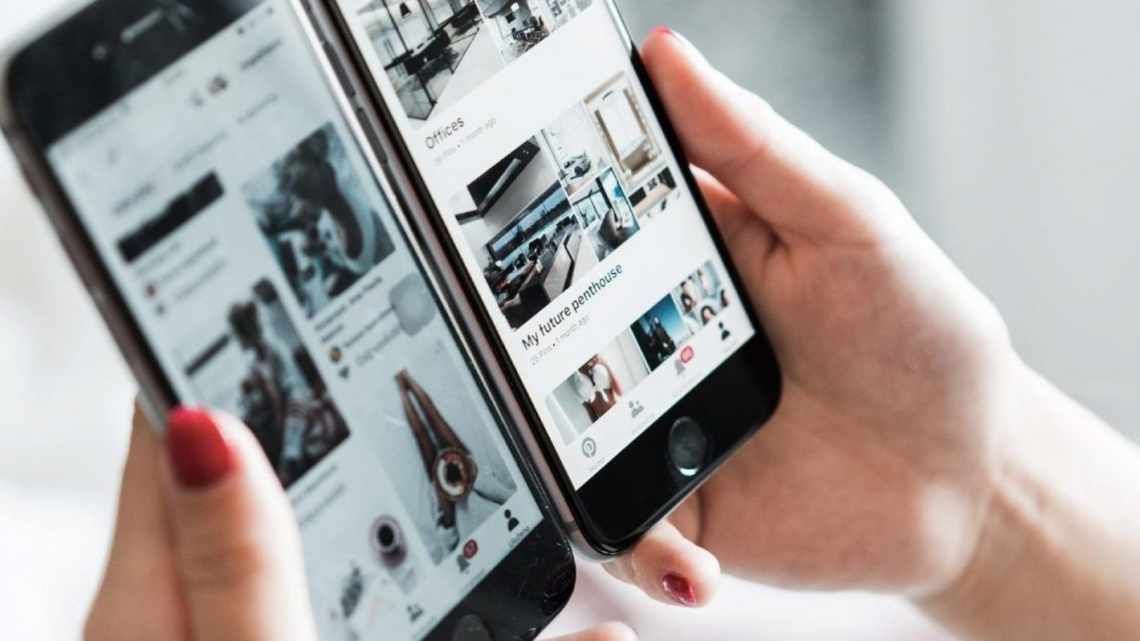iOS вже давно не можна звинуватити в нестачі функціональних можливостей. Якщо на зорі свого становлення операційці багато чого бракувало і це доводилося добувати потім і кров'ю, або, якщо бути точніше, то джейлбрейком і твіками, то тепер все зовсім інакше. Вже з коробки iPhone пропонують найширший набір функцій, а те, чого не вистачає, можна заповнити за допомогою ПЗ з App Store. Тим не менш, є в ОС ряд можливостей, повторити які не зможе жоден сторонній додаток.
Напевно, кожен батько дає своїй дитині iPhone або iPad. Мета у цього може бути сама будь-яка - від заохочення до заспокоєння. Однак, якими б тямущими не були діти, вони ні-ні та й натиснуть кудись не туди. У результаті ми маємо або роз'яснювальну розмову про те, чому так робити не можна, або крики і погрози ніколи більше не довірити чаду дорогоцінний гаджет. На щастя, ми знаємо спосіб заблокувати ті області екрану, на які дитині не можна натискати і навіть заборонити йому залишати відкритий додаток. У цьому нам допоможе гід-доступ.
Як налаштувати батьківський контроль
- Перейдіть в «Налаштування» - «Основні» - «Універсальний доступ» - «Гід-доступ»;
- Активуйте параметри «Гід-доступ» і «Повтор автоблокування»;
- Потім відкрийте меню «Параметри код-пароля» і задайте пароль доступу, введенням якого ви зможете відключити гід-доступ;
- Тепер відкрийте програму, яку ви запускаєте для дитини, і тричі натисніть на клавішу Home (або на клавішу живлення, якщо у вас iPhone X або iPad Pro 2018);
- Перед вами відкриється вікно налаштувань гід-доступу, де можна обвести в овал області екрану, натискання на які будуть ігноруватися. Таким чином, наприклад, можна заборонити доступ до адресного рядка в браузері або рекомендованим відео в YouTube;
- Поверніться до програми і ви побачите, що вибрана вами область і справді більше не працює;
- Щоб вийти з гід-доступу, знову тричі натисніть клавішу Home (живлення) і введіть пароль доступу.
Крім того, що гід-доступ дозволяє заблокувати конкретні елементи додатків або сайтів, ви зможете заборонити дитині залишати обрану програму. Це означає, що він не зможе вийти на робочий стіл і тим більше потрапити в інший додаток, де міг би накоїти невість чого. А які способи батьківського контролю в iOS знаєте ви? Відповіді залишайте в коментарях або нашому Telegram-чаті.
Втім, батьківський контроль на iOS не обмежується одним тільки гід-доступом. Наприклад, якщо блокування окремих областей на екрані не допомагає, ви можете взагалі заборонити вбудовані покупки на своєму iPhone або iPad. Ми розповідали, як це зробити, в цій статті. Крім того, рекомендується не нехтувати функцією «Екранний час». Воно дозволить не тільки відстежити, як довго ваша дитина взаємодіяла з гаджетом, але ще й заборонити їй запускати окремі додатки, встановивши на них пароль.